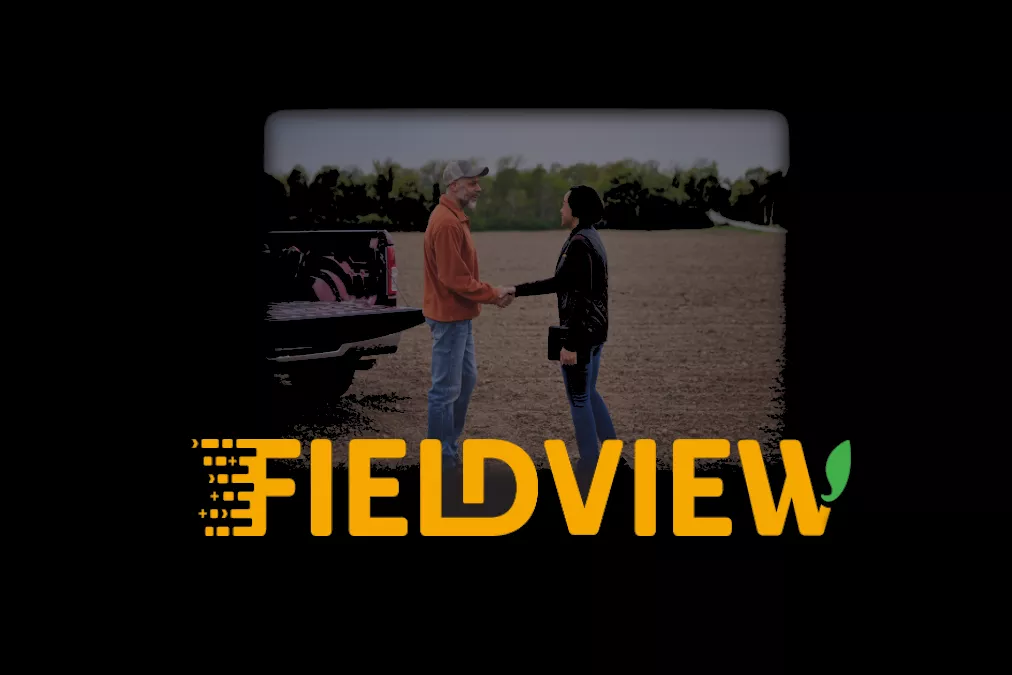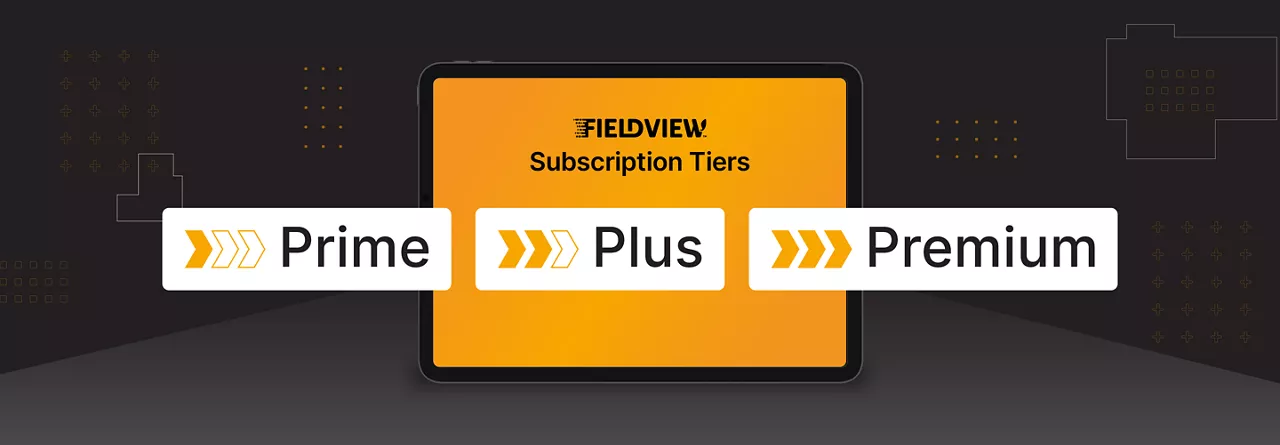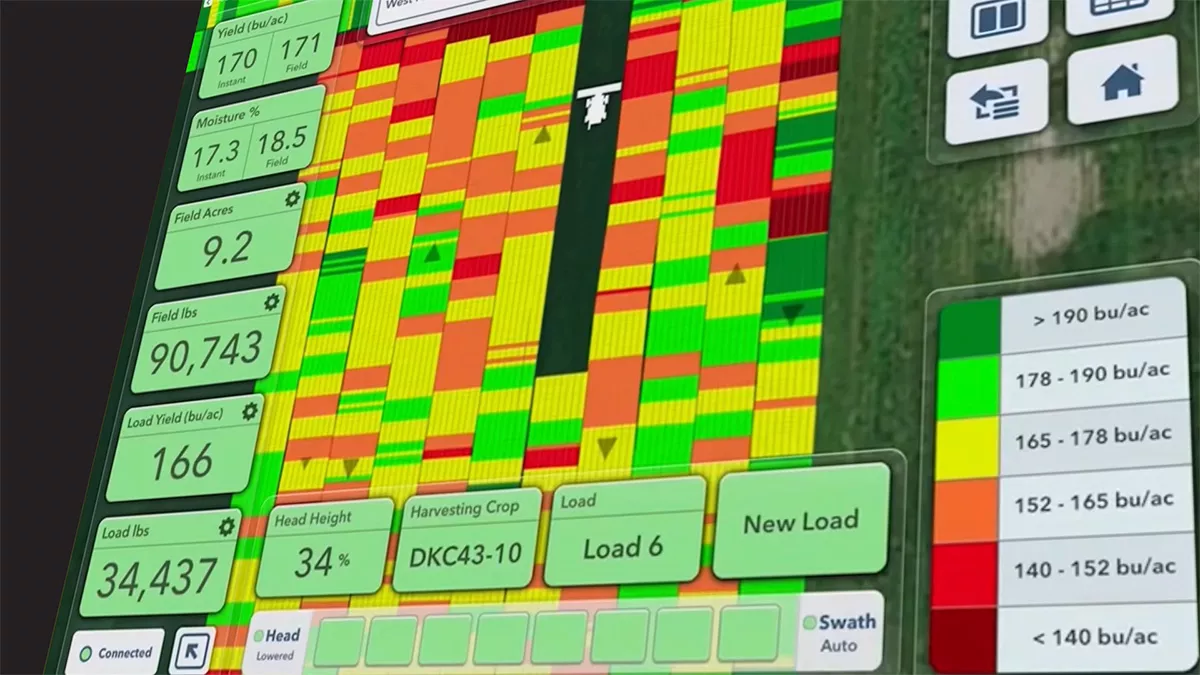FieldView's connectivity with 60+ partners makes data sharing easier than ever before.

A Successful Spring Starts in the Winter: A Planning Season Checklist
Every good plan starts with a checklist. Here are some to-dos we recommend checking off for a productive planning season.